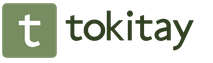Онлайн переводчик текстов. бесплатный перевод языков: английский, русский, украинский, французский, немецкий, польский, латышский, казахский
В Интернете можно найти любую информацию, и размещение ее не имеет географических границ в отличие от реального мира. Иногда пользователь может столкнуться с проблемой перевода, потому что очень много контента содержится на иностранных языках. Если раньше единственной возможностью понять иной язык был вариант прибегнуть к помощи переводчика, то сейчас возможностей куда больше, например через бесплатный Яндекс переводчик.
Как известно, изначально в интернете стали появляться словари, с помощью которых можно было облегчить процесс перевода. Известный сервис от Яндекса – «Яндекс-Словари», наверное, сразу же приходит в голову пользователям Рунета.
Однако прогресс не стоит на месте, и в помощь людям приходят программы, составленные уже для полного перевода текста, а не для конкретного слова.
Наверное, в первую очередь вспоминается всемирно известный Гугл Транслейт, потому что он появился первым и сразу зарекомендовал себя как весьма неплохой сервис. Однако его русский собрат не заставил себя долго ждать и представил на суд пользователей Yandex Translate.
Этот бесплатный сервис основан на собственной системе, разработанной сотрудниками корпорации и лежащей в основе машинного перевода.
Как работает Яндекс переводчик?
Программа составляет перевод на основе быстрого анализа в процессе работы. Получается, что из тех словарей, которые есть в арсенале сервиса, идет подбор слова, наиболее подходящего в данном контексте.
Безусловно, перевод от таких сервисов несравним с переводом от профессионала, но уловить смысл переведенного текста или облегчить себе работу в дальнейшем пользователь сможет.
Система от Яндекса зиждется на трех компонентах:
Модель языка – имеется в виду совокупность всех возможных словосочетаний и подходящих слов, которые были найдены в разных текстах на выбранном языке при указании частоты употребления.
Модель перевода — это своего рода словарь, который содержит различные возможные способы перевода с указанием наиболее вероятных вариантов для каждого слова или отдельного словосочетания.
Декодер – программа, которая переводит текст, делая выбор между разными возможными вариантами с ориентиром на преобразование целого предложения. Прежде чем перевести предложение, программа подбирает все возможные вероятности, а потом сортирует, оценивая контекст и целесообразность использования.
Интерфейс Yandex Translate
Он выглядит довольно лаконично, есть возможность выбора исходного для перевода языка.

На сегодняшний день Яндекс может перевести текст как с русского на английский, так и с английского на русский — с 42 языков (испанского, английского, итальянского, польского, турецкого, украинского, французского и других).
Также можно включать — отключать синхронный перевод и функцию автоматического определения направленности перевода.
1. Как перевести текст
- Из списка выберите исходный и требуемый для перевода языки.
- В поле исходного языка наберите текст вручную или скопируйте его из буфера обмена.
- Перевод осуществляется мгновенно и будет показан в поле справа.
- Чтобы изменить направление перевода, нажмите кнопку «↔».
- Скопируйте перевод, чтобы сохранить его в файле/документе.
2. Перевод сайта
- Перейдите на вкладку «Сайт».
- Скопируйте в поле веб-ссылку.
- Выберите язык для перевода страницы.
- Нажмите «Перевести».
3. Перевод с фотографии
- На вкладке «Картинка» укажите нужный файл для сканирования. Или просто перетащите фото в окно переводчика.
- Сервис Яндекса автоматически определит исходный и требуемый для перевода языки.
- Выберите режим распознавания текста на картинке: перевод по словам / по строкам / всех предложений.
- Для перевода нажмите на выделенный маркером текст.
- После этого скопируйте его на вкладку «Текст» — для этого нажмите ссылку «Открыть в Переводчике».
В случае, если текст не распознается, загрузите более четкое фото. На качество сканирования также может повлиять качество вашего интернет-соединения.
От чего зависит качество переведенного сервисом текста?
Качество зависит, прежде всего, от того, сколько разнообразных текстов есть в системе — чем их больше, тем вероятнее, что текст будет ближе к оригинальному.
Так как сервис постоянно пополняется новыми текстами, то система постоянно обновляет свои «познания» в употреблении тех или иных выражений, или каких-либо изменений, связанных с использованием или написанием слов и словосочетаний.
Как сообщает Яндекс, сервис находится на стадии доработки и совершенствования, база дополняется новыми текстами для улучшения качества. Случается иногда так, что новые тексты ухудшают перевод, тогда такие тексты удаляются из базы.
Многочисленные пользователи одобряют работу сервиса, говорят, что перевод получается достойный, а фразы и выражения — достаточно точные и качественные. Яндекс переводчик доступен каждому пользователю сети.
Здравствуйте, уважаемые читатели блога сайт. В некоторых случаях без перевода не обойтись даже обычным людям. Например, вы приобрели бытовой прибор с инструкцией на китайском языке, но не беда. Сфоткали ее и перевели на русский прямо с фотографии за несколько секунд (чуть ниже покажу как это сделать).
Или хотите узнать текст любимой песни, которого нет в интернете. Или в чужой стране вам надо с кем-то объясниться. Открываете приложение, собеседник говорит — вы читаете перевод его речи на экране. Потом вы говорите — он читает. И все в реальном времени.
В любом случае нам на помощь приходят . Все они бесплатные и позволяют быстро узнать значение слова, предложения или даже целого текста. Какие-то из них умеют распознавать речь, читать тексты и считывать картинки.
Один из наиболее популярных вариантов – это Yandex Translate (в виде онлайн-сервиса и мобильного приложения), предназначенный для автоматического перевода различных иностранных текстов (с немецкого, английского, турецкого и еще нескольких десятков языков). Давайте разберемся, как пользоваться данным инструментом.
Возможности переводчика от Яндекса
Яндекс.Транслейтер можно считать как обычным словарем, так и сервисом онлайн-перевода, и автономным (без необходимости подключения к интернету) приложением. Вы можете использовать как тексты на русском, так и на других языках, которыми этот сервис владеет в совершенстве (их несколько десятков).
При вводе текста пользователю высвечиваются подсказки, чтобы упростить работу. Опечатки исправляются автоматически. Имеется возможность прослушать как исходный текст, так и переведенный.

Также можно текст наговорить через микрофон (смартфон или планшет), что очень удобно, например, при общении с кем-то за границей. Он просто говорит вам фразу, а Yandex Translate тут же переводит на ваш язык (и наоборот).
Поддерживаются такие мобильные платформы, как iOS, Android , Windows. Основная версия сайта доступна через браузер, но есть и варианты мобильных приложений, которые удобны тем, кто постоянно путешествует по разным странам. Просто зайдите в Апп Стор или Гугл Плей и введите в поисковой строке «яндекс переводчик».

Как мобильное приложение, так и сам сайт Переводчика позволяет не только вводить и копировать тексты, но и просто вставлять Урл сайта , который нужно перевести. Да, многие браузеры, построенные на базе Хрома, тоже умеют переводить сайты, но там имеется поддержка далеко не всех языков, да и качество перевода может быть хуже.
Скачав мобильное приложение, вы сможете использовать все функции без подключения к интернету . Достаточно подгрузить словари интересующих языков (например, только русский, английский и немецкий либо сразу 7-10 различных языков).

Если подключение к Интернету есть, пользователю становится доступна огромная база языков. В каталоге их более пятидесяти штук.
Доступ к ресурсу защищен протоколом HTTPS для сохранности ваших данных от кражи третьими лицами. Поэтому не стоит бояться, что кто-то сможет получить ту информацию, которую вы вводили на странице Yandex Translator.
Основные возможности и преимущества сайта (приложения) от Яндекс:
- автоматический ввод слов, исправление грамматических ошибок;
- пользователь сможет ознакомиться с историей переводов;
- голосовой ввод, набор;
- имеется встроенный словарь синонимов;
- в словарных статьях уже есть примеры использования иностранных слов;
- необходимые вам переводы можно добавить во вкладку «избранное»;
- язык определяется автоматически;
- распознавание текста на изображениях.
В целом минималисткая страница Yandex Translate Online – оптимальное решение как для домашнего использования, так и при работе с различными документами (например, его могут использовать SEO-мастера, занимающиеся продвижением для упрощения работы). В закладки ее, однозначно!
Как работать с Переводчиком
Чтобы начать использование сайта, переходим по ссылке — https://translate.yandex.ru/ . Регистрироваться в Яндексе необязательно, ресурс доступен всем.
Мы видим перед собой два поля. В одно из них вписывается текст самим пользователем (или копируется через буфер обмена), во втором появляется уже переведенный и преобразованный Yandex Переводчиком результат. Попробуем ввести небольшой отрывок текста.

По умолчанию текст был переведен с русского (автоматически определился) на английский. Чтобы выбрать другой язык , нажимаем на кнопку «АНГЛИЙСКИЙ», расположенный в левом верхнем углу второго поля.

Выберем, например, французский язык и посмотрим на то, как изменится результат перевода. При наведении мышью на определенное слово, оно подсветится в обоих вариантах (на русском и французском соответственно).

*при клике по картинке она откроется в полный размер в новом окне
Если ввести одно слово , то можно подобрать синонимы к нему на обоих языках, узнать род и число существительного, падеж глагола. Словом, полную информацию о введенном вами сочетании букв. Для благозвучия вы можете заменять слова походу перевода на более подходящие.

Чтобы узнать, как произносится то или иное слово, нажимаем на значок «громкоговорителя» в панели инструментов и слушаем, что скажет нам робот Яндекса.

Если вы недовольны переводом (например, ввели слово – а перевод оказался с диаметрально противоположным значением), то можете внести свои корректировки в словарь. Они будут проверены и учтены. Для этого нажимаем на карандашик.

Можно перевести текст с картинки . Просто переходите на вкладку «Картинка» из верхнего меню и перетаскиваете туда нужное изображение.

Выбираете нужное направление перевода и жмете на кнопку «Открыть в переводчике». Текст с картинки будет распознан и переведен на нужный язык (в нашем случае с русского на английский).

Лепота. Представьте. Вы сфоткали на телефон, например, инструкцию на незнакомом вам языке, загрузили ее в транслейтер и получили текст на русском. Буквально на минуту и без каких-либо «танцев с бубном».
С базовыми функциями мы ознакомились. Остальные нюансы вы увидите в ходе работы с Yandex Translator. Не забывайте о том, что можно переводить даже веб-страницы целиком. Использование сервиса полностью бесплатное и не требует покупки подписки.
Плюсы и минусы перевода текстов в Яндексе
Стоит ли пользоваться Яндекс Переводчиком для работы с иностранными и русскими текстами? Решение выносите вы сами – все зависит от целей и задач, которые необходимо достичь. В большинстве случаев, заказ перевода у профессионалов выйдет быстрее и качественнее.
Но если вам требуется обработать небольшое количество текста, то обратитесь к Яндексу. Сервис отличается достаточным количеством преимуществ использования:
- быстрый и в большинстве случаев точный перевод;
- есть возможность подобрать синонимы переводимому слову;
- не нужно покупать подписку или платить за регистрацию;
- регистрироваться вовсе не нужно;
- можно услышать, как правильно произносить иностранные слова;
- перевод текста с картинок.
Большое количество плюсов, конечно, успели заметить постоянные пользователи. Но не обошлось и без минусов. Переводчик от Яндекса имеет несколько отрицательных черт :
- перевод пусть и точный, но машинный – текст потребуется вычитать и проверить на логические ошибки;
- для использования в режиме офлайн придется скачивать дополнительные словари, они не подгружаются автоматически;
- произнесение сложных слов может быть неверным.
Впрочем, перечисленные недостатки встречаются практически у всех онлайн-переводчиков: и Promt, и Google не отличились в этом плане. Поэтому данный сервис – отличная альтернатива с хорошим качеством словарей и бесперебойной работой.
Резюме
Yandex Translate – популярный сервис для русско-английского, англо-русского и многих других видов перевода. Пользователи отмечают, что словари у Яндекса гораздо лучше , нежели у , а тексты получаются более «человечными».
Что же, каждый решает сам – попробуйте данную площадку, и вы сможете составить собственное мнение о ней. Наш же вердикт – Яндекс Переводчик отлично подходит для рутинных задач и упрощает повседневную работу с иностранными текстами.
Удачи вам! До скорых встреч на страницах блога сайт
Вам может быть интересно
Гугл Транслейт - перевод с фото, голосовой ввод, разговорник, оффлайн режим и многое другое
 Бесплатные онлайн-переводчики от Гугла, Яндекса и других сервисов - выбираем лучший перевод
Бесплатные онлайн-переводчики от Гугла, Яндекса и других сервисов - выбираем лучший перевод
 Как онлайн сделать надпись на фото или наложить текст на картинку
Как онлайн сделать надпись на фото или наложить текст на картинку
 Онлайн сервисы для вебмастеров - все, что нужно для написания статей, их поисковой оптимизации и анализа ее успешности
Онлайн сервисы для вебмастеров - все, что нужно для написания статей, их поисковой оптимизации и анализа ее успешности
 Виджеты Яндекса - как настроить и сделать главную страницу более информативной и удобной именно вам
Виджеты Яндекса - как настроить и сделать главную страницу более информативной и удобной именно вам
 Проверка PageRank для всех страниц сайта, а так же наличие их в основном и Supplemental индексе Google (как из него выйти)
Яндекс Плюс - как получить пакет платных услуг за сущие копейки
Антиплагиат.ру - онлайн сервис, где можно проверить тексты на уникальность и выявить плагиат в любой работе (ВУЗ, журнал)
Yandex Music - как использовать бесплатный онлайн-сервис по максимуму (слушать и скачивать понравившуюся музыку)
Text.ru - секреты биржи копирайтинга, а так же бесплатная проверка текстов на уникальность, водность или спам
Проверка PageRank для всех страниц сайта, а так же наличие их в основном и Supplemental индексе Google (как из него выйти)
Яндекс Плюс - как получить пакет платных услуг за сущие копейки
Антиплагиат.ру - онлайн сервис, где можно проверить тексты на уникальность и выявить плагиат в любой работе (ВУЗ, журнал)
Yandex Music - как использовать бесплатный онлайн-сервис по максимуму (слушать и скачивать понравившуюся музыку)
Text.ru - секреты биржи копирайтинга, а так же бесплатная проверка текстов на уникальность, водность или спам
Пользователи сталкиваются с необходимостью перевода текста с фото онлайн. Ситуации могут быть разными: на фотографии есть текст, который необходимо извлечь из изображения и перевести на другой язык, есть изображение документа на иностранном языке, нужно перевести текст с картинки и т. п.
Можно воспользоваться программами для распознавания текста, которые с помощью технологии OCR (Optical Character Recognition) извлекают текст из изображений. Затем, извлеченный из фото текст, можно перевести с помощью переводчика. Если исходное изображение хорошего качества, то в большинстве случаев подойдут бесплатные онлайн сервисы для распознавания текста.
В этом случае, вся операция проходит в два этапа: сначала происходит распознавание текста в программе или на онлайн сервисе, а затем осуществляется перевод текста, с помощью переводчика онлайн или приложения, установленного на компьютере. Можно, конечно, скопировать текст из фото вручную, но это не всегда оправданно.
Есть ли способ совместить две технологии в одном месте: сразу распознать и перевести тест с фотографии онлайн? В отличие от мобильных приложений (о них мы поговорим далее в статье), выбора для пользователей настольных компьютеров практически нет. Но, все же я нашел два варианта, как перевести текст с изображения онлайн в одном месте, без помощи программ и других сервисов.
Переводчик с фотографии онлайн распознает текст на изображении, а затем переведет его на нужный язык.
При переводе с изображений онлайн, обратите внимание на некоторые моменты:
- качество распознавания текста зависит от качества исходной картинки;
- для того, чтобы сервис без проблем открыл картинку, изображение должно быть сохранено в распространенном формате (JPEG, PNG, GIF, BMP и т. п.);
- если есть возможность, проверьте извлеченный текст, для устранения ошибок распознавания;
- текст переводится с помощью машинного перевода, поэтому перевод может быть не идеальным.
Мы будем использовать Яндекс Переводчик и онлайн сервис Free Online OCR, на котором присутствует функциональная возможность для перевода для извлеченного из фотографии текста. Вы можете использовать эти сервисы для перевода с английского на русский язык, или использовать другие языковые пары поддерживаемых языков.
На мобильных устройствах пользователям доступны разные способы для перевода с фотографий. В статье мы разберем приложения Google Переводчик, Яндекс Переводчик, Переводчик Microsoft.
Для использования приложений для перевода с фото на мобильных телефонах, необходимо соблюсти два обязательных условия: наличие камеры на устройстве, при помощи которой осуществляется захват изображения для перевода, и подключение к интернету, для распознавания текста на удаленном сервере переводчика.
Яндекс Переводчик для перевода с картинок
В Яндекс.Переводчик интегрирована технология оптического распознавания символов OCR, с помощью которой из фотографий извлекается текст. Затем, используя технологии Яндекс Переводчика, происходит перевод извлеченного текста на выбранный язык.
Последовательно пройдите следующие шаги:
- Войдите в Яндекс Переводчик во вкладку «Картинки».
- Выберите язык исходного текста. Для этого кликните по названию языка (по умолчанию отображается английский язык). Если вы не знаете, какой язык на изображении, переводчик запустит автоопределение языка.
- Выберите язык для перевода. По умолчанию, выбран русский язык. Для смены языка кликните по названию языка, выберите другой поддерживаемый язык.
- Выберите файл на компьютере или перетащите картинку в окно онлайн переводчика.
- После того, как Яндекс Переводчик распознает текст с фотографии, нажмите «Открыть в Переводчике».

- В окне переводчика откроются два поля: одно с текстом на иностранном языке (в данном случае на английском), другое с переводом на русский язык (или другой поддерживаемый язык).

Если у фото было плохое качество, имеет смысл проверить качество распознавания. Сравните переводимый текст с оригиналом на картинке, исправьте найденные ошибки.
В Яндекс Переводчике можно изменить перевод. Для этого включите переключатель «Новая технология перевода». Перевод осуществляют одновременно нейронная сеть и статистическая модель. Алгоритм автоматически выбирает лучший вариант перевода.
Скопируйте переведенный текст в текстовый редактор. При необходимости, отредактируйте машинный перевод, исправьте ошибки.
Перевод с фотографии онлайн в Free Online OCR
Бесплатный онлайн сервис Free Online OCR предназначен для распознавания символов из файлов поддерживаемых форматов. Сервис подойдет для перевода, так как на нем опционально имеются возможности для перевода распознанного текста.
В отличие от Яндекс Переводчика, на Free Online OCR приемлемое качество распознавания получается только на достаточно простых изображениях, без присутствия на картинке посторонних элементов.
Выполните следующие действия:
- Войдите на .
- В опции «Select your file» нажмите на кнопку «Обзор», выберите файл на компьютере.
- В опции «Recognition language(s) (you can select multiple)» выберите необходимый язык, с которого нужно перевести (можно выбрать несколько языков). Кликните мышью по полю, добавьте из списка нужный язык.
- Нажмите на кнопку «Upload + OCR».

- После распознавания, в специальном поле отобразится текст с изображения. Проверьте распознанный текст на наличие ошибок.

- Для перевода текста нажмите на ссылку «Google Translator» или «Bing Translator» для того, чтобы использовать одну из служб перевода онлайн. Оба перевода можно сравнить и выбрать лучший вариант.

Скопируйте текст в текстовый редактор. Если нужно, отредактируйте, исправьте ошибки.
Google Переводчик: перевод фото на мобильных телефонах
Приложение Google Переводчик используется на мобильных телефонах, работающих под управлением операционных систем Android и iOS. Установите программу на смартфон из соответствующих магазинов приложений.
Приложение Google Переводчик имеет широкие функциональные возможности:
- перевод текста на 103 языка и обратно;
- функция быстрого перевода;
- перевод текста в режиме офлайн (предварительно потребуется скачать необходимые данные);
- перевод в режиме камеры с поддержкой 37 языков;
- быстрый перевод камерой надписей на 38 языках;
- поддержка перевода рукописного ввода;
- перевод в режиме разговора на 28 языках.
Google Переводчик переводит текст на фотографиях, картинках, табличках, в журналах, книгах и т. д. В приложение Google Переводчик используется два способа перевода текста с фото:
- Режим реального времени - мгновенный перевод текста при наведении камеры телефона.
- Перевод в режиме камеры - снимок текста, а затем получение перевода.
Сначала посмотрим функцию перевода в режиме камеры, который наиболее подходит, в большинстве случаев.
- Запустите приложение Google Переводчик на телефоне.
- В окне переводчика выберите направление перевода, а затем нажмите на значок «Камера».

- Наведите камеру телефона на текст, который необходимо перевести. Выровняйте камеру, если потребуется, включите дополнительное освещение. Сделайте снимок.

- После выполнения распознавания, в следующем окне нужно выделить участок текста, или нажать на кнопку «Выбрать все».

- В верхней части окна появятся два небольших поля с оригиналом и переводом текста. Нажмите на стрелку в поле перевода, для открытия полного перевода текста в соседнем окне.

Для выполнения быстрого перевода в режиме камеры, включите режим мгновенного перевода (кнопка станет зеленого цвета), если нужно, включите дополнительное освещение, выровняйте камеру.
На экране телефона появится быстрый перевод на выбранный язык.

Функция мгновенного перевода, уступает по качеству переводу с помощью режима камеры.
Яндекс Переводчик: перевод фотографий на мобильных устройствах
Приложение Яндекс Переводчик для мобильных телефонов, как и одноименный онлайн сервис, умеет переводить текс на фотографиях.
Основные особенности Яндекс Переводчика :
- перевод на 90 языков в режиме онлайн;
- поддержка перевода 6 языков в офлайн режиме;
- фотоперевод;
- перевод сайтов в приложении;
- перевод произнесенных отдельных слов или фраз;
- автоматический выбор направления перевода;
- словарь;
- перевод текста в приложениях из контекстного меню, начиная с версии Android0.
Запустите приложение Яндекс Переводчик, нажмите на значок камеры.

Снимите на камеру нужный текст. В данном случае, я сфотографировал текст из Instagram с экрана компьютера.
После выполнения распознавания, нажмите на значок в правом верхнем углу экрана.

В Яндекс Переводчике доступны уникальные функции, повышающие точность распознавания. При плохом качестве распознавания, выберите распознавание по словам, строкам, блокам (кнопка в нижнем левом углу).
В окне переводчика, в верхней части отобразится оригинальный текст, а основную часть экрана занимает перевод текста с фото.

В окне приложения можно прослушать оригинал и перевод теста, озвученный с помощью голосового движка, что-то надиктовать, синхронизировать (есть ограничения по размеру) перевод, отправить перевод по назначению, сохранить перевод на карточке.
Переводчик Microsoft: перевод текста с фото и скриншотов
Microsoft Translator имеет встроенный функционал для перевода текста на снимках: фотографиях и скриншотах.
Основные возможности Переводчика Microsoft :
- поддержка перевода онлайн и офлайн на более 60 языках;
- перевод голоса;
- синхронный перевод речи для беседы на двух языках;
- перевод текста на фотографии или на скриншоте;
- прослушивание переведенных фраз;
- перевод текста в других приложениях через контекстное меню.
Пример использования переводчика Майкрософт:
В окне приложения нажмите на камеру.

Подведите камеру телефона к нужному тексту. Выберите направление перевода. В переводчике Microsoft есть возможность для включения дополнительного освещения.
Снимите текст на камеру.

В окне приложения появится перевод фотографии, выведенный поверх основного слоя снимка.

Текст перевода можно скопировать в буфер обмена. Для этого, нажмите на соответствующий значок в окне переводчика.
Выводы статьи
С помощью Яндекс Переводчика и онлайн сервиса Free Online OCR можно перевести текст на нужный язык из фотографий или картинок в режиме онлайн. Текст из изображения будет извлечен и переведен на русский или другой поддерживаемый язык.
В приложениях для мобильных телефонов Google Переводчик, Яндекс Переводчик, Переводчик Microsoft, пользователь сначала делает снимок на камеру, а затем приложения автоматически переводят текст с фотографии.
Мир становится все меньше и мы все ближе друг другу, но языковый барьер может стать большим препятствием общения. Самый доступный и оперативный способ устранения этого препятствие – машинный перевод текста. Бесплатный онлайн перевод текстов на английском, русском, французском, немецком, испанском, китайском языках предоставляет настоящий сервис. Машинный перевод текста обладает рядом недостатков, но машинный перевод текста обладает и главным достоинством – этот сервис абсолютно бесплатный. Переводчик особо полезен при переводе отдельных слов и выражений, для тех кто изучает иностранный язык. Мы надеемся что сервис «Переводчик» вам понравится и станет полезным помощником при переводе текстов.
Достаточно ввести необходимый текст для перевода и язык на который хотите перевести - переводчик сам определит на каком языке написано и автоматически переведет.
На Азербайджанский на Албанский на Английский на Армянский на Белорусский на Болгарский на Венгерский на Голландский на Греческий на Датский на Испанский на Итальянский на Каталанский на Латышский на Литовский на Македонский на Немецкий на Норвежский на Польский на Португальский на Румынский на Русский на Сербский на Словацкий на Словенский на Турецкий на Украинский на Финский на Французский на Хорватский на Чешский на Шведский на Эстонский Перевести
Переводчик с английского на русский язык и обратно
Английский и русский языки имеют много существенных различий и перевод текста – непростая задача. Создать онлайн переводчик с английского на русский или наоборот с качественным переводом, довольно таки сложно. Пока с задачей качественного онлайн перевода с английского на русский и наоборот никто не справился. Лучшим решением перевода с английского на русский будет обращение к профессиональному переводчику. Однако, часто бывает когда не требуется точного перевода английского текста, а требуется только понять смысл сказанного. В этом случае самым лучшим и быстрым решением будет перевод текста с помощью онлайн переводчика. Онлайн переводчик с английского языка на русский поможет пользователю переводить тексты на английском языке – на русский и перевод текста на русском языке – на английский.
Переводчик с русского
Сервис позволяет переводить текст на 33 языка по следующим парам: русский – азербайджанский, русский – албанский, русский – английский, русский – армянский, русский – белорусский, русский – болгарский, русский – венгерский, русский – голландский, русский – греческий, русский – датский, русский – испанский, русский – итальянский, русский – каталанский, русский – латышский, русский – литовский, русский – македонский, русский – немецкий, русский – норвежский, русский – польский, русский – португальский, русский – сербский, русский – словацкий, русский – словенский, русский – турецкий, русский – украинский, русский – финский, русский – французский, русский – хорватский, русский - чешский, русский – шведский, русский – эстонский.
Онлайн переводчики
Онлайн переводчики – это системы (сервисы) с помощью которых легко и быстро переводить тексты любого языка. С помощью онлайн переводчика можно переводить тексты с английского, немецкого, испанского, итальянского, французского, португальского, польского, чешского, финского, шведского, датского, болгарского, иврит, идиш, тайского, литовского, латвийского, эстонского, малайского, хинди, норвежского, ирландского, венгерского, словацкого, сербского, русского, украинского, турецкого, японского, китайского, корейского, арабского языков.
Онлайн переводчик с русского
С помощью онлайн переводчика можно переводить текст с русского языка на английский, испанский, немецкий, французский, итальянский, финский, шведский и другие языки. Онлайн перевод текста основан не на правилах перевода, а на статистике перевода. Сервис сравнивает статистику переводов (сотни тысяч текстов) в интернете. Особое внимание уделяя сайтам написанных на нескольких языках. Для каждого изученного текста переводчик создает уникальные признаки перевода (логику перевода). Переводчик имеет возможность изучать сотни миллионов фраз в интернете, используя огромных ресурсы. Настоящий сервис перевода старается не тупо заменить слова одного языка на другой, а логически "осмыслить" текст и воспроизвести мысль на другом языке.
Бесплатный переводчик
Переводчик текстов и перевод слов - абсолютно бесплатный сервис. Все возможности перевода пользователь получает бесплатно и без всякой регистрации.
Здравствуйте, друзья! Думаю, хоть раз, но сталкивались с ситуацией, когда найти интересующую информацию в Интернете не всегда нужно именно на русском, или наоборот, случайно наткнулись на интересный сайт на иностранном языке (смысл текста не понимаете, но картинки и названия привлекают внимание), и хотелось бы понять, о чем там пишут.
Помочь в данном случае могут различные расширения, которые устанавливаются в веб-обозреватель. Но разработчики Яндекс браузера, решили облегчить жизнь своим пользователям, и встроили переводчик непосредственно в него. Соответственно, появилась возможность переводить слова, словосочетания и текст, не обращаясь к сторонним ресурсам. Ну а если что-то в переводчике не подойдет, всегда можно найти в каталоге расширений подходящее дополнение.
В этой статье мы разберемся, как пользоваться переводчиком в Яндекс браузере, и что делать, если не получается с его помощью перевести текст: нужное окно или умная строка не появляются.
Как работает перевод слов и страниц в Яндекс браузере
Пользоваться переводчиком очень просто. Чтобы перевести слово, достаточно навести на него курсор мышки, затем зажать и удерживать кнопку «Shift», пока не появится контекстное меню, как показано на скриншоте ниже.
Внизу увидите, как переводится нужное слово. Правее от него будет написано, например, «англ.» с маленькой стрелочкой. Дело в том, что браузер сам определяет язык, с которого нужно выполнить перевод, но если он вдруг ошибся, можете нажать на стрелочку и выбрать из списка любой другой, с которого нужно перевести.
Для перевода словосочетаний, выделите нужные слова мышкой и, в появившейся над фразой строке, нажмите на стрелочку справа.

Появится дополнительное меню, в котором увидите перевод выделенного фрагмента. Если неправильно определился язык, нажмите на стрелочку справа, и выберите нужный из списка.
Нажав на кнопочку «Все результаты», откроется новая вкладка с поиском Яндекс. Перейдите на любой из предложенных сайтов, чтобы посмотреть, как еще можно перевести данное словосочетание.

Если нужно перевести целиком просматриваемую страницу, тогда рассмотрим следующие случаи.
В зависимости от того, какой язык выбран для интерфейса браузера, Ваш веб-обозреватель будет предлагать перевод. Например, если для интерфейса Вы выбрали английский, то при переходе на англоязычные страницы, перевод не будет предлагаться. Как посмотреть, что выбрано для интерфейса, расскажу ниже.
Соответственно, когда посещаете страницу в Интернете, язык которой отличается от того, который указан для интерфейса, вверху окна, под адресной строкой, появляется умная строка, которая будет предлагать перевести страницу.
Можете нажать на кнопку «Перевести на русский», и весь текст страницы будет переведен.

Если он ошибся, и в умной строке указано «Страница на английском», хотя текст совершенно на другом языке, то можно самостоятельно выбрать, с какого сделать перевод. Нажмите на стрелочку, чтобы открыть дополнительное меню. Затем кликните по полю «Перевести с другого языка», и выберите из списка подходящий.

Если умная строка, с предложением выполнить перевод страницы, не появилась, тогда на странице сайта, кликните правой кнопкой мышки по свободной области. Откроется контекстное меню, в котором нужно выбрать «Перевести на русский».

Включение встроенного переводчика
Теперь давайте рассмотрим, что нужно сделать, если встроенный переводчик в веб-обозревателе отключен, и умная строка не появляется.
Нажмите на три горизонтальные полоски в правом верхнем углу и выберите из списка пункт «Настройки».

Пролистайте страницу с настройками в самый низ и нажмите на кнопку «Показать дополнительные настройки».

Чтобы могли переводить слова и страницы, в разделе «Языки», должны стоять галочки во всех полях: «Предлагать перевести страницы, язык которых отличается от языка интерфейса», «Предлагать перевод слов и фраз при выделении текста», «Переводить слова по наведению курсора и нажатию кнопки Shift».

Чтобы узнать, какой выбран для интерфейса, нажмите на кнопочку «Настройка языка».
В этом окне в списке слева их отобразится несколько. Тот, что находится вверху – используется для интерфейса. Чтобы его изменить, кликните на любой другой пункт из списка, затем справа нажмите на кнопочку «Перевести интерфейс браузера на этот язык».
Если когда-то в умной строке выбирали пункт «Никогда не переводить с английского» (или другого), то, чтобы изменит настройки, выберите слева язык, и поставьте галочку в поле «Предлагать переводить страницы на этом языке».

Как отключить переводчик
Если нет необходимости переводить страницы, то данную функцию можно отключить.
Для этого, как было написано выше, перейдите в настройки, и найдите в списке раздел «Языки». Затем нужно убрать галочки со всех пунктов, которые увидите.

Теперь можете посещать различные страницы в Интернете, а если возникнут трудности с переводом, то переводчик в помощь. Конечно, качество перевода не идеальное, но основной смысл понять можно.